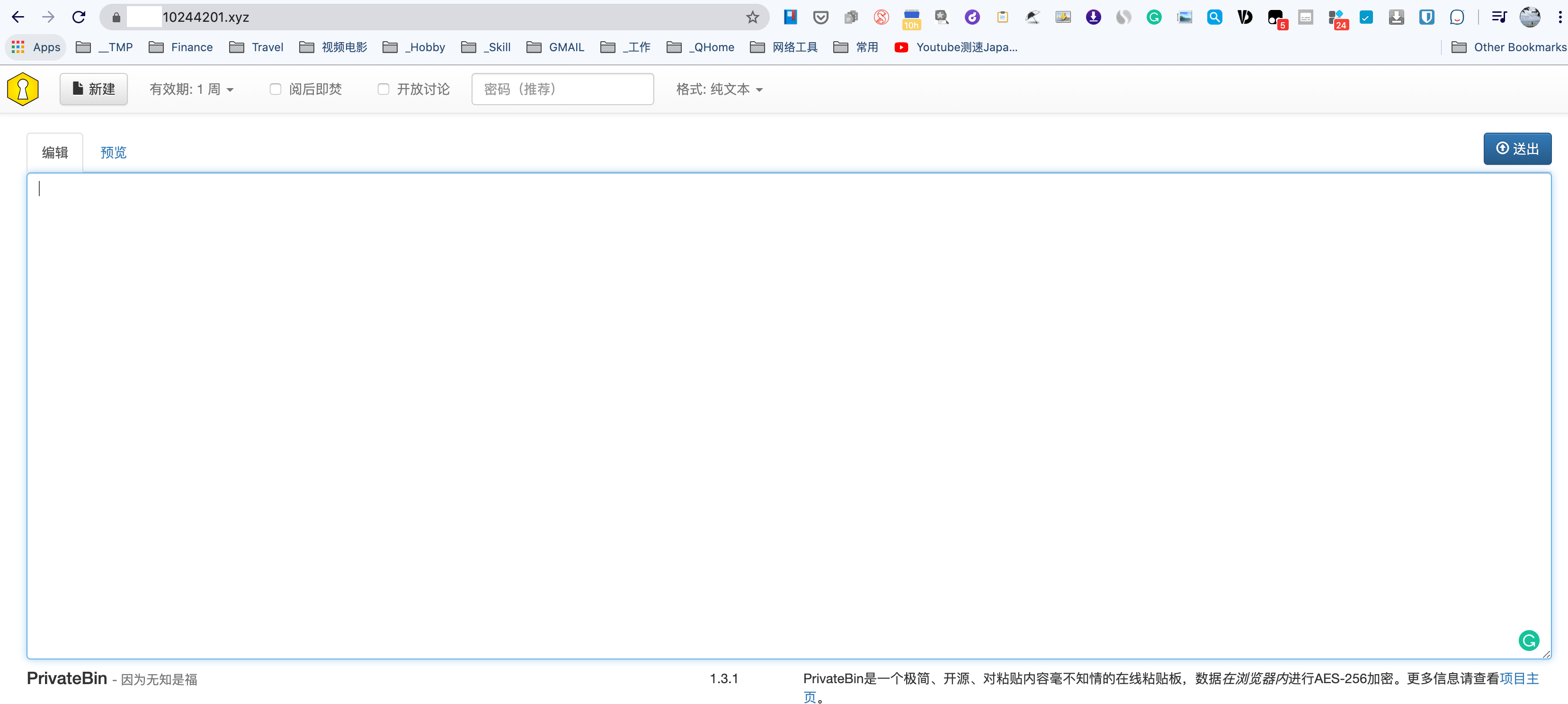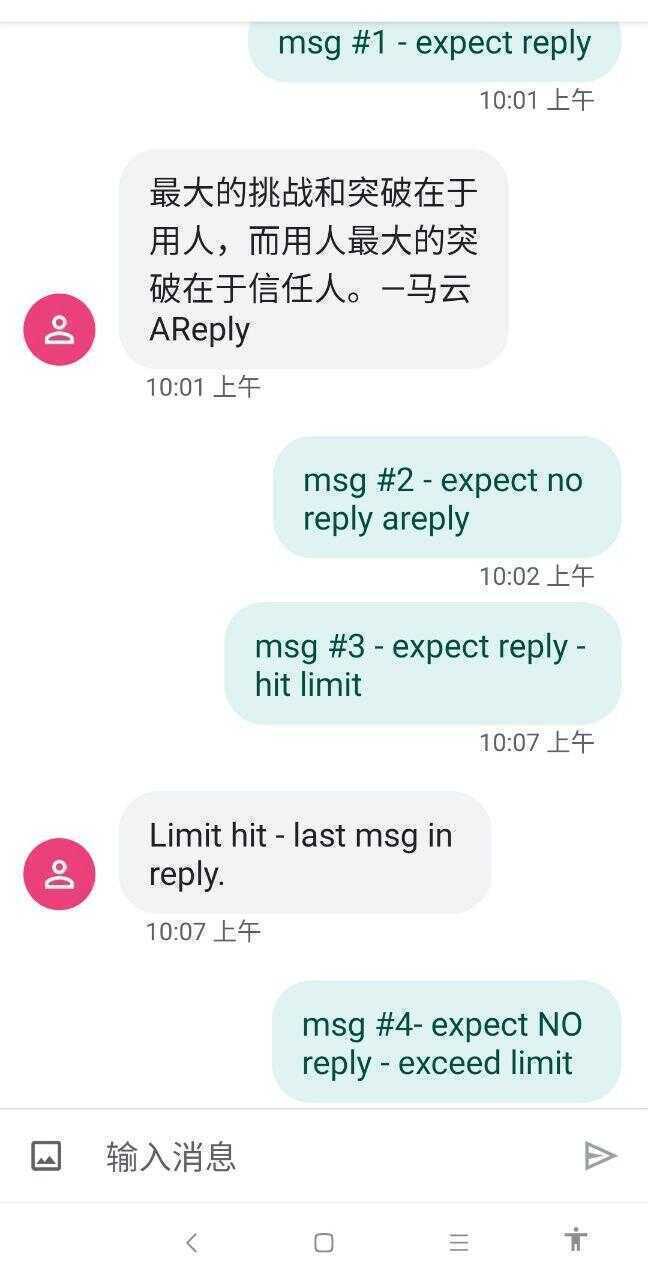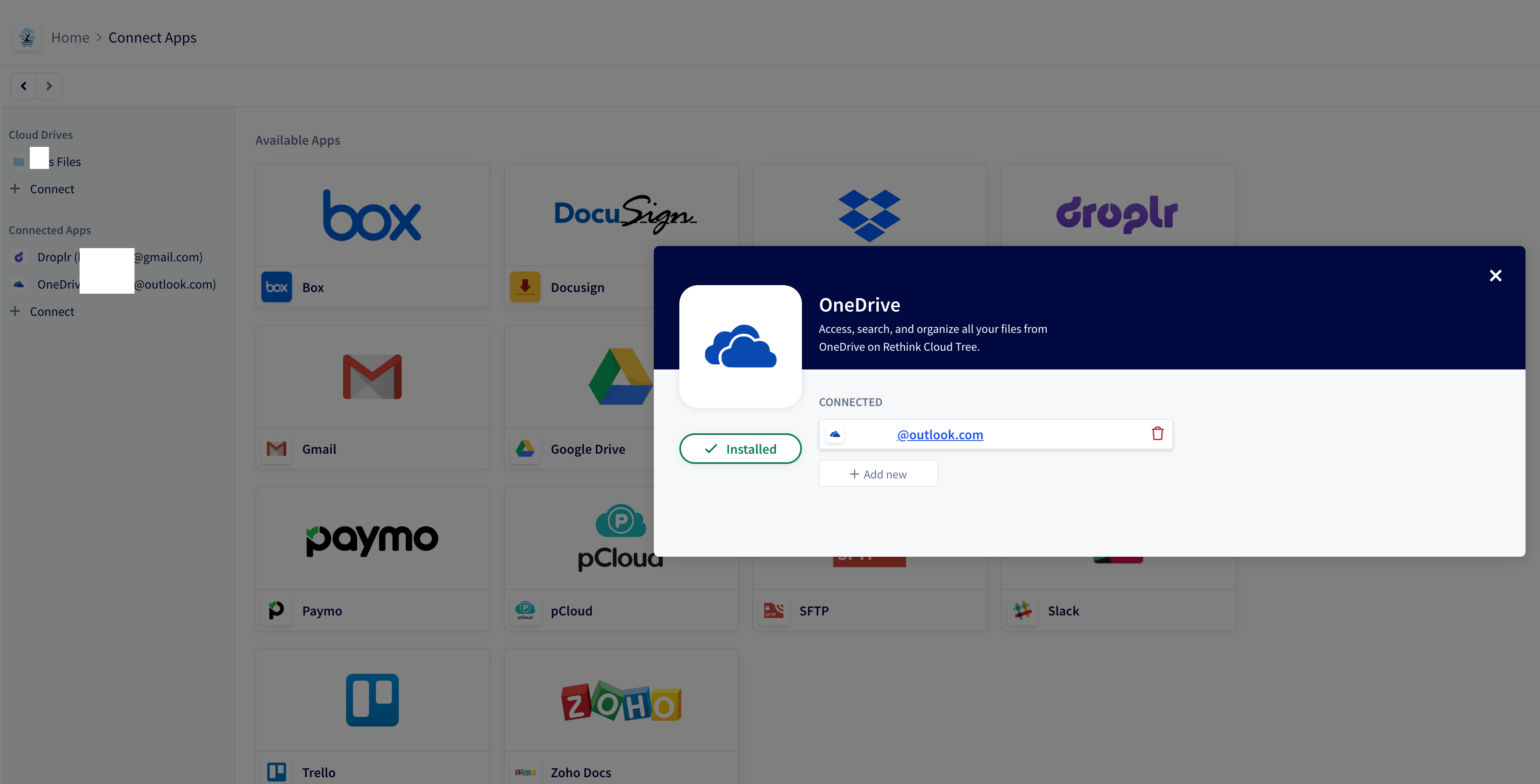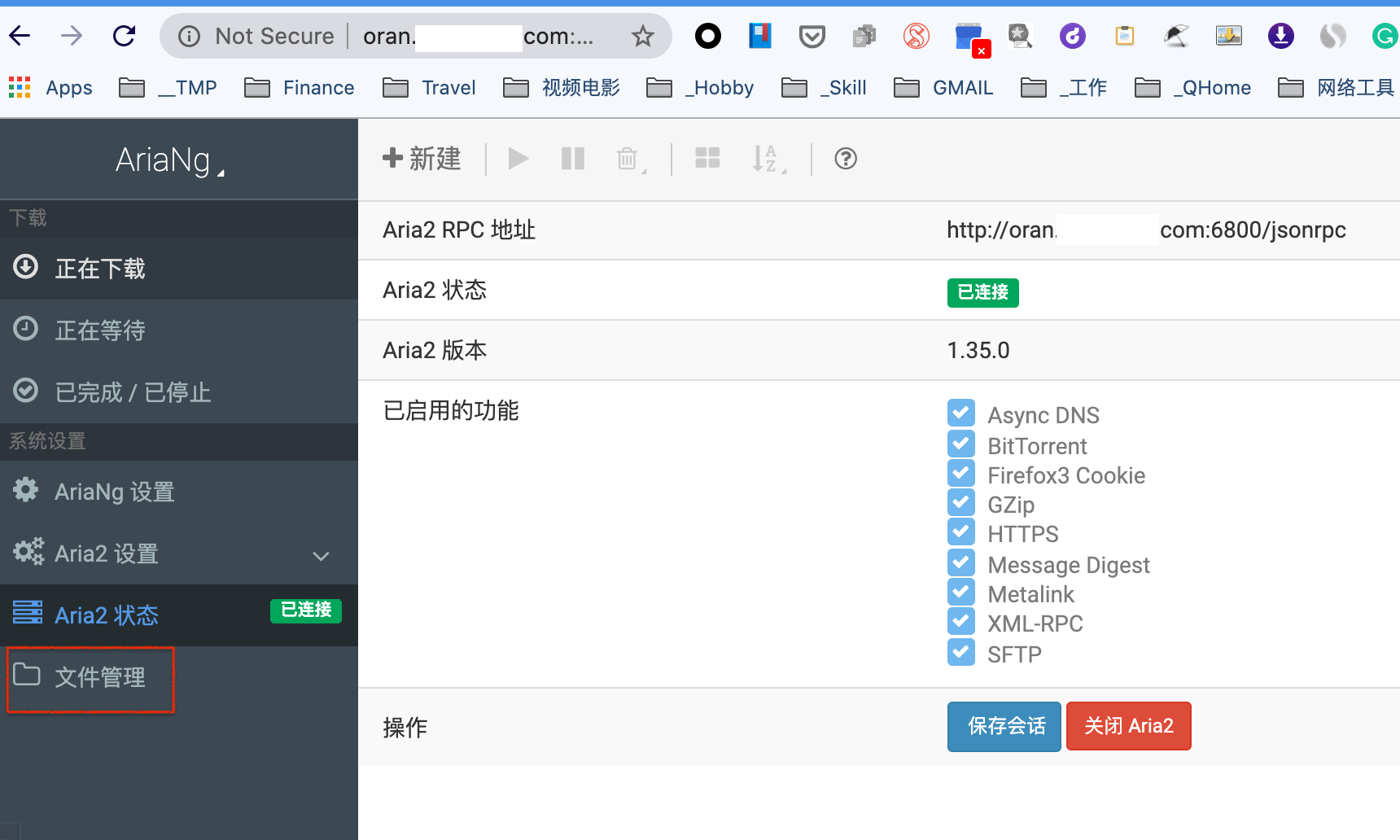自动备份Web+Mysql -> Rclone/GoogleDrive+FTP
用的是大佬的 https://teddysun.com/469.html 特点 1、支持 MySQL/MariaDB/Percona 的数据库全量备份或选择备份;2、支持指定目录或文件的备份;3、支持加密备份文件(需安装 openssl 命令,可选)4、支持上传至 Google Drive(需先安装 rclone 并配置,可选);5、支持在删除指定天数本地旧的备份文件的同时,也删除 Google Drive 上的同名文件(可选)。 安装 修改主要的变量 在 #### END OF CONFIG 这句之前的所有变量都值得过一下 看到本地的文件是存到 – LOCALDIR=”/opt/backups/”,而且是保留了3650天的数据(LOCALAGEDAILIES=”3650″),原因是我把无限网盘Google Drive加载到本地(参考本馆档案),然后建了个软连接。同时,又会远程复制到我的E3 MSDN OneDrive – RCLONE_NAME=”od_xyz_e3m1024″. 这样我就拥有了两套远程备份。 Crontab – 自动执行… Read More »自动备份Web+Mysql -> Rclone/GoogleDrive+FTP